微軟在Windows 11 22H2起強制使用者在首次設定Windows 11時需要登入微軟帳號,一方面登入微軟帳號強制需要連網,另一方面對一些使用者並不樂意在系統登入微軟帳號,故後續許多用戶都會透過在設定時利用命令提示字元使用OOBE\BYPASSNRO使Windows在離線狀態設定並跳過微軟帳號登入,不過微軟以安全為由在最新的Windows 11預覽版強制要求須進行連網設定,同時也在命令提示字元功能拿掉BYPASSNRO指令,但目前仍有方式可以設法繞過強制連網設定與登入微軟帳號。
目前強制要求連網並登入微軟帳號僅限Windows 11家用版與專業版的預覽版ISO,Windows 11 24H2正式發行版在2025年3月31日以前的ISO還不受影響。若有顧慮的使用者也許可盡早備份一份現行的正式版ISO。
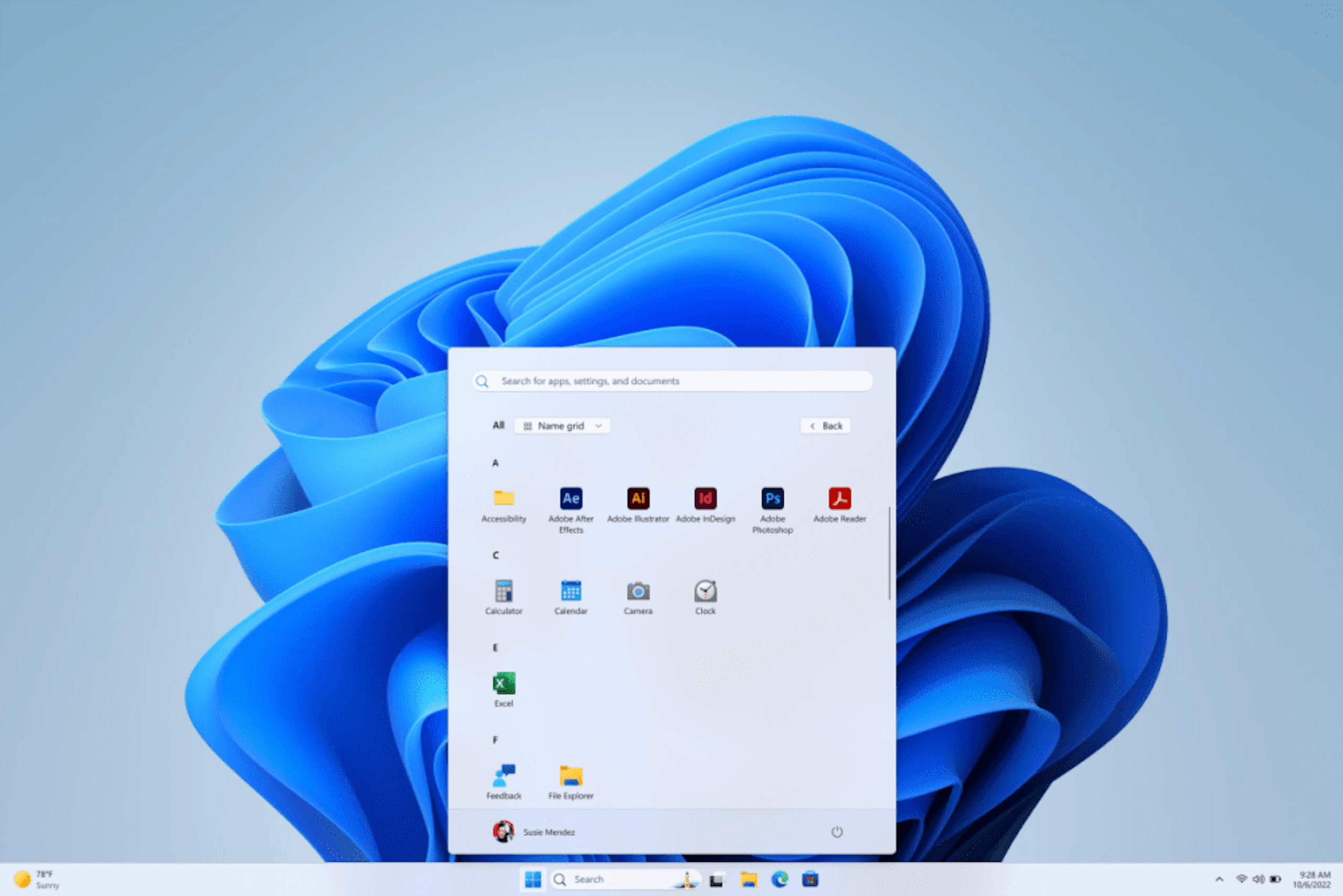
▲微軟強制連網設定與需登入微軟帳號對一部分使用者相當困擾
扣除從Windows安裝ISO著手修改一類比較複雜的功能,另一個方式是利用手動方式把BYPASSNRO指令加回命令提示字元,其方式是在以進入初次設定但還未完成初次連網安裝前以Shift+F10開啟命令提示字元,並手動輸入「reg add HKLM\SOFTWARE\Microsoft\Windows\CurrentVersion\OOBE /v BypassNRO /t REG_DWORD /d 1 /f shutdown /r /t 0”」,而後再透過「OOBE\BYPASSNRO」指令跳過連網與帳號登入。
Improved bypass for Windows 11 OOBE:
— Wither OrNot (@witherornot1337) March 29, 2025
1. Shift-F10
2. start ms-cxh:localonly
Only required on Home and Pro editions. pic.twitter.com/ZUa89ZPBI3
另外X用戶Wither OrNot也提供另一種更簡單可跳過帳號登入的方式,同樣是在安裝階段利用Shift+F10使用命令提示字元,再輸入「start ms-cxh:localonly」
以筆者的情況提到為何不連網設定與登入微軟帳號,要把這兩件事情拆開解釋;首先筆者並非那麼反對連網設定,不過連網設定偶而會遇到窒礙難行的情況,例如環境中僅有無線網路、但Windows的ISO剛好系統無線網路卡的驅動,一旦連不上網路在Windows 11H2後預設的模式也不會讓用戶繼續設定;第二是登入微軟帳號後微軟預安裝的One Drive會預設執行同步設定,其中包括桌布、資料夾內容等等,像是筆者借測的裝置一旦自動同步就會占用許多儲存空間,而且同步的內容也並非需要。






















